Skelbimas
Taigi jūsų kompiuteris buvo paleidimas lėtai 6 būdai, kaip ištaisyti lėtą įkrovos laiką „Windows 10“Jei „Windows 10“ įkrovos laikas yra lėtas, esate ne vieni. Mes sudarėme dažniausiai pasitaikančius sprendimus, kurie padės išspręsti lėtą „Windows 10“ paleidimą. Skaityti daugiau pastaruoju metu? Tikriausiai turite per daug programų ir paslaugų, bandančių paleisti visas iš karto. Bet tu neturiu įtraukė bet kokias programas į jūsų paleistį Kaip naudoti „Windows 10“ paleisties aplanką: viskas, ką reikia žinoti„Windows 10“ paleisties aplankas leidžia valdyti, kurios programos paleidžiamos paleidžiant. Štai kaip rasti paleidimo aplanką ir valdyti jo programas. Skaityti daugiau , taigi kaip jie ten pateks?
Dažnai programos automatiškai įtraukia save į paleistį. Štai kodėl verta atkreipti dėmesį į diegiant programinę įrangą ir retkarčiais pašalinti šlifavimo programas. Beje, ne visos programos, įtraukiančios save į paleistį, yra nepageidaujamos.
Leiskite parodyti jums labiausiai paplitusias programas ir paslaugas, kurias galite rasti automatiškai paleisdami kompiuterį. Be to, nagrinėsime, kaip juos valdyti ir kaip nustatyti, ko turėtumėte ir neturėtumėte leisti paleisti.
Dažniausiai randamos paleisties programos ir paslaugos
1. „iTunes Helper“
Jei turite „iDevice“ („iPod“, „iPhone“ ir kt.), Šis procesas automatiškai paleis „iTunes“, kai įrenginys bus prijungtas prie kompiuterio. Tai tikrai nereikalingas procesas, nes jūs galite rankiniu būdu paleisti „iTunes“, kai norite, ir ypač nereikalingas, jei išvis neturite „Apple“ įrenginio.
2. „QuickTime“
„QuickTime“ leidžia leisti ir atidaryti įvairius daugialypės terpės failus. Programos dažnai reikia norint žiūrėti žiniatinklio turinį, ypač vaizdo įrašus. Bet kodėl jį reikia „pradėti“? Trumpas atsakymas: to nėra.
3. „Apple Push“
„Apple Push“ yra pranešimo „paslauga“, pridedama prie paleisties, kai įdiegiama kita „Apple“ programinė įranga. Manoma, kad tai padeda jūsų įrenginiams susisiekti su „iCloud“ ir panašiais, tačiau forumų įrašai rodo, kad išjungus paleidimą, visi sinchronizavimai ir toliau veikia.
4. Adobe Reader
Jūs tikriausiai žinote „Adobe Reader“ kaip populiarų savo kompiuterio PDF skaitytuvą. Ir nors jums to tikrai nereikia Štai kodėl jums nereikia „Adobe Reader“„Adobe Reader“ yra išsipūtęs, lėtas ir prisiima atsakomybę. Žodžiu, nereikalinga. Ar jums apskritai reikia PDF skaitytojo? Mes parodysime, kaip atidaryti PDF failus be „Adobe Reader“. Skaityti daugiau , ir yra puikūs alternatyvūs PDF skaitytojai 6 geriausi „Windows“ PDF skaitytuvai 2019 mGeriausi PDF skaitytojai nieko nekainuoja. Perskaitykite mūsų gausybę funkcijų turtingų PDF skaitytojų, kurie veikia net „Adobe Reader“, sąrašą. Skaityti daugiau , „Adobe Reader“ vis dar yra pasirinkta programa daugeliui. Vis dėlto kodėl man reikia, kad jis automatiškai paleistųsi, reikia. Nuimkite žymėjimą.
5. „Skype“
„Skype“ yra nuostabi vaizdo pokalbių programa - niekas tuo nesiginčija. Bet ar tu tikrai reikia jį paleisti ir prisijungti, kai tik prisijungiate prie „Windows“? Tikriausiai ne.
6. „Google Chrome“
Ar žinojai, kad „Google Chrome“ išliktų atnaujinta ir naujausia, tu nereikia reikia jo ir kitų jo paslaugų, tokių kaip „Google Installer“ ir „Google Update“, norint paleisti? Aš išjungiau šių programų ir paslaugų paleidimą, o „Google Chrome“ ir toliau yra atnaujinama.

7. „Spotify Web Helper“
„Spotify“ yra puikus būdas atrasti naują muziką, o naudojant naująjį „Spotify“ žiniatinklio grotuvą jums jo net nereikia įdiegti. Tačiau jei turite ją įdiegę, šią nedidelę programą galite rasti paleisdami. Tai tiesiog leidžia darbalaukio programai „Spotify“ susisiekti su jūsų naršykle, kad spustelėjus „Spotify“ dainą kažkur žiniatinklyje, ji automatiškai atsidarytų darbalaukio programoje. Ar tikrai ši savybė verta papildomos naštos jūsų įkrovos metu? Ne.
8. „CyberLink YouCam“
Jei turite internetinę kamerą, tikėtina, kad programinę įrangą turėsite „CyberLink's YouCam“. Taigi „jie“ (gamintojai) mano, kad jis turėtų automatiškai įsijungti. Ką ji daro, kai pradeda veikti? Nieko, išskyrus pridėkite nereikalingus procesus. Nuimkite žymėjimą.
9. „Evernote Clipper“
Aš esu didžiulis „Evernote“ šalininkas, o „Web Clipper“ yra nuostabi. Beje, ji visada mane glumino, kodėl ji pridedama prie paleisties. Aš ją išjungiau ir naudojuosi „Web Clipper“ kasdien, jei ne kas valandą, ir niekada neturėjau problemų dėl to, kad ji netinkamai nukirpta.
10. „Microsoft Office“
„Microsoft Office“ yra Labiausiai žinomas biurų komplektas aplink Sužinokite „Microsoft Office“ naudodamiesi šiais 20 internetinių vadovėlių, vaizdo įrašų ir kursųPradedantiesiems, norintiems išmokti „Microsoft Office“ taikymo įgūdžių, šis didelis mokymosi šaltinių sąrašas paskatins jus į naujas aukštumas. Skaityti daugiau . Bet ką ji tau daro naudinga pradedant veiklą? Jei jį išjungsite, ar vis tiek galite atidaryti failus? Taip. Ar galite bet kurią iš programų paleisti rankiniu būdu? Taip. Ar yra bet kokia funkcijų, kuriomis negalite pasinaudoti? Ne. Leidimas paleisti yra tik jūsų sistemos našta.
Atminkite, kad tai taikoma bet kuriam alternatyvūs biuro apartamentai 7 geriausios „Microsoft Office“ alternatyvos„Microsoft Office“ yra „Office Suite“ karalius, tačiau tai nereiškia, kad jis jums tinka. Čia yra keli kiti biuro apartamentai, kurie jums gali patikti geriau! Skaityti daugiau taip pat.
Paleisties programų ir paslaugų valdymas

Kaip minėta straipsnyje apie kaip pagreitinti "Windows" įkrovą Kaip padaryti "Windows" įkrovimą greitesnį nei bet kada anksčiauViena… dvi… trys… kiek minučių užtrunka jūsų kompiuteriui paleisti? Tikimės, kad ne daugiau kaip trys, bet manęs tai nenustebins, jei sakai, kad pralenkė tą laiką. Reikalas tas, kad mūsų ... Skaityti daugiau , Sistemos konfigūracija (aukščiau pavaizduota „Windows 7“ versija) yra puikus vietinis įrankis, naudojamas valdyti paleistas programas ir paslaugas. Galite paleisti įvedę „MSConfig“ „Windows“ meniu Pradėti paieškos laukelyje.

Jei turite „Windows 8“ ir neturite tokios programos kaip „Classic Shell“, norėdami grąžinti tradicinį meniu Pradėti, tiesiog paspauskite „Windows“ raktas+ R paleisti Bėk langelyje ir įvedę MSConfig duosite tą patį efektą.

Kaip "Windows 8" vartotojas taip pat pastebėsite, kad Pradėti Sistemos konfigūracijos skirtuke nebėra išvardytos paleisties programos. Vietoj to yra nuoroda, nukreipianti į Pradėti skirtuką Užduočių tvarkytuvėje, į kurį taip pat galite patekti dešiniuoju pelės mygtuku spustelėdami „Windows“ užduočių juostą (pavaizduota žemiau) arba naudodami sparčiųjų klavišų kombinaciją: „Ctrl“ + „Shift“ + „Esc“.

Peržiūrėję Pradėti skirtuke, galite rūšiuoti elementus pagal pavadinimą, leidėją, būseną (įjungta / išjungta) ir paleidimo įtaką (aukštą, vidutinį, žemą).

Panašu, kad norint užkirsti kelią paslaugų paleidimui, vis tiek turite jas panaikinti, naudodamiesi sistemos konfigūracija, nes sustabdyti juos užduočių tvarkytuvėje sustabdo juos tik tuo metu ir jie vėl pradės veikti, kai sistema perkrovos.
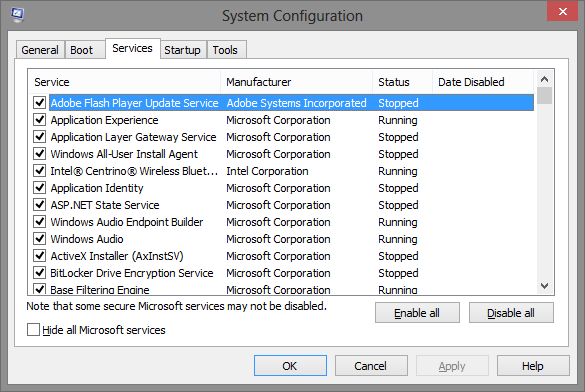

Laikyti ar nelaikyti
Šiame sąraše nėra tik 10 programų ir paslaugų, kurias turėtumėte pašalinti. Priklausomai nuo jūsų turimų programų, jūsų gali būti daugiau ar mažiau. Pavyzdžiui, „Steam“, populiari žaidimų programinė įranga, yra dar viena programa, kuri gali puikiai funkcionuoti ir nereikia jos pridėti prie sistemos paleidimo. Taip pat yra daugybė „bloatware“, kurią galite pašalinti „Windows 10“ Kaip lengvai pašalinti "Bloatware" iš "Windows 10"„Windows 10“ yra su savo iš anksto įdiegtų programų rinkiniu. Pažvelkime į metodus, kuriuos galite naudoti, jei norite pašalinti kompiuterio programinę įrangą ir pašalinti „Windows 10“. Skaityti daugiau .
Pasiūlymai, ką jūs Turėtų Leisti pradėti veikti
Iššūkis yra nustatyti, kurios programos ir paslaugos, išskyrus išvardytas šiame straipsnyje, turėtų būti įjungiamos arba išjungiamos paleisties metu. Žemiau pateikiamos kelios gairės:
- Palikite viską, kas susiję su antivirusine programa (pvz., „Avast“, „Avira“ ir kt.)
- Nereikėtų išjungti paslaugų, skirtų garso, belaidžiams, jutikliniams pulteliams (nešiojamiesiems kompiuteriams)
- Atsargiai neleiskite „Microsoft“ paslaugų - tiksliai žinokite, ką darote
- „Intel“ ir AMD taikomosios programos ir paslaugos paprastai turėtų likti įjungtos
- Debesų sinchronizavimo programos, tokios kaip „Dropbox“, „SugarSync“, „Google“ diskas ir kt. turėtų pradėti veikti
- Viskas, ką norite paleisti automatiškai, be jūsų leidimo (galvok: „nustatyk ir pamiršk“)
Ar jus domina kai kurios programos, kurias turėtumėte leisti pradėti, neskaitant aukščiau paminėtų tipų? Tai tikrai priklauso nuo vartotojo pasirinkimo, tačiau aš pradedu leisti tokius pavyzdžius: „Launchy“, „F.lux“ ir kartais „Flutter and Viskas“. Atminkite, kad norite kuo mažiau paleisti, bet taip pat norite pasinaudoti savo kompiuterio galimybėmis paleisti įvairias programas nereikia to daryti rankiniu būdu.
Svetainės, padedančios įvertinti programą
Dėl nuolatinių technologijos pokyčių negalima remtis vienu straipsniu, norint nustatyti, kokie yra visi neesminiai paleidimo elementai. Net atsižvelgiant į nurodytas gaires, kartais paslauga ar programa yra neatpažįstama arba neapibrėžta aprašyme. Tiems, kuriems reikia kreiptis į svetaines, kuriose yra programų ir paslaugų duomenų bazė, kurios parodo, kas jos yra, kas jas sukuria ir ar jos reikalingos, kad jūsų kompiuteris tinkamai veiktų. Žemiau yra rekomenduojamų svetainių sąrašas:
- Ar turėčiau jį blokuoti?
- „BleepingComputer.com“ - paleisties programų duomenų bazė
- „Glarysoft“ - paleisties programos
- „Malwarebytes“ forumas - nereikalingi startuoliai
- „Pacman's Portal“ - „Windows“ paleisties programų duomenų bazė
- PC Pitstop - procesų biblioteka
- „Black Viper“ „Windows 7“ 1 pakeitimų paketo paslaugų konfigūracijos
Naudingos programos nereikalingoms programoms pašalinti
Be visos šiame straipsnyje ir su juo susijusios informacijos, yra ir programų, kurios gali padėti įvertinti paleisties programų ir paslaugų svarbą. Apėmėme tokias programas kaip Soluto arba „AutoRuns“. Kita programa, kuriai gali būti pagalba Kenkėjiškų programų „StartUpLITE“.
Išvada ir atsisakymas
Labai svarbu suprasti, kad pašalinus paslaugas ir programas nuo paleidimo kyla rizika. Nors daugelis jų nėra reikalingi, daugelis jų yra. Jei paleisdami kompiuterį pašalinsite ką nors kritinio, tai gali sukelti neigiamų padarinių. Aš negaliu pakartoti pakankamai svarbos, kurią jūs žinote tiksliai ko tikėtis pašalinus kiekvieną paslaugą ir programą.
Dabar tai pasakyta, kas kitas nereikalingi procesai ir paslaugos Kaip paspartinti "Windows 10" nuo įkrovos iki išjungimoRegistrų keitimas ir kenkiantys valikliai retai ištaiso lėtą kompiuterį. Mes sudarėme išbandytų metodų, kurie jūsų „Windows 10“ kompiuteriui suteiks greitą našumo padidėjimą, sąrašą. Skaityti daugiau dažniausiai randami paleidžiant? Ar turite patarimų, kaip atskirti „reikalingą“ ir „nereikalingą“? Mes norėtume išgirsti jūsų mintis, patarimus ir patarimus.
Vaizdo kreditas: „Microsoft“ logotipas ir verslo „Windows“ per „Pixabay“
Aaronas yra baigęs veterinarijos asistento diplomą, jo pagrindiniai interesai yra gyvūnija ir technologijos. Jis mėgsta tyrinėti lauke ir fotografuoti. Kai jis nerašo ir nesigilina į technologinius atradimus visose interneto sąsajose, jį galima rasti bombarduojantį ant kalno šlaito ant savo dviračio. Skaitykite daugiau apie Aaroną jo asmeninėje svetainėje.


